엑셀 곱하기 함수 넣는 방법
엑셀 곱하기 함수
오늘은 엑셀 곱하기 함수 넣는 가장 쉬운 방법 1가지를 알려드리고자 합니다. 이와 관련된 자세한 사항들은 아래를 참고해주시기 바랍니다.
물류회사의 물품 재고 관리할 때, 엑셀 함수를 이용하여 재고 관리를 한다면 엄청난 업무의 효율을 달성할 수 있을 것입니다.
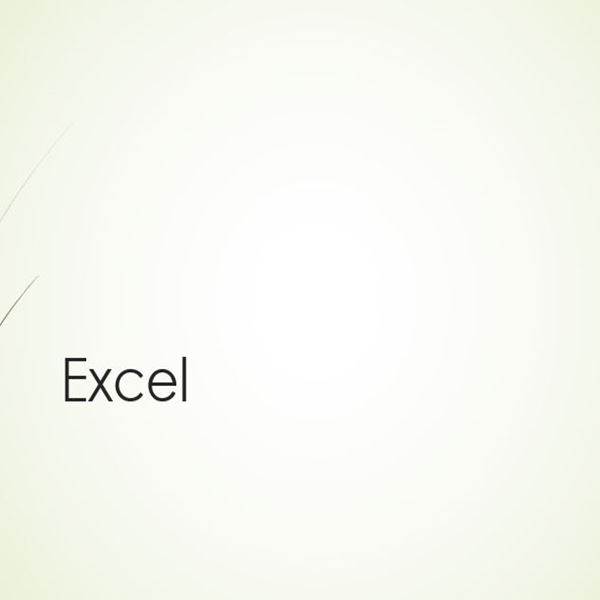
예전에 수기로 문서를 작성하고 보관하던 시절에는 불가능했던 업무도 엑셀 함수나 수식을 이용하면 손쉽게 처리할 수 있는 경우가 많습니다.
회사에 사무직으로 취직을 하게 된다면 엑셀을 능숙하게 다루느냐 못 다루느냐에 따라서 그 사람의 업무 수행능력의 범위가 달라질 것이고, 그런 작은 성과의 차이가 나중에는 승진을 하느냐 못하느냐로 나누어질 수가 있는 것입니다.
따라서 우리는 최소한 엑셀 함수를 이용하여 수치를 통계화하여 계산하는 방법은 알고 계셔야 할 것입니다. 그중에서 오늘은 엑셀 곱하기 함수 넣는 가장 쉬운 방법을 딱 1가지 알려드리도록 하겠습니다.
엑셀 곱하기 함수 넣는 가장 쉬운 방법 1가지
엑셀 곱하기 함수는 엑셀 함수 중에 가장 쉬운 것 중에 한 가지입니다.
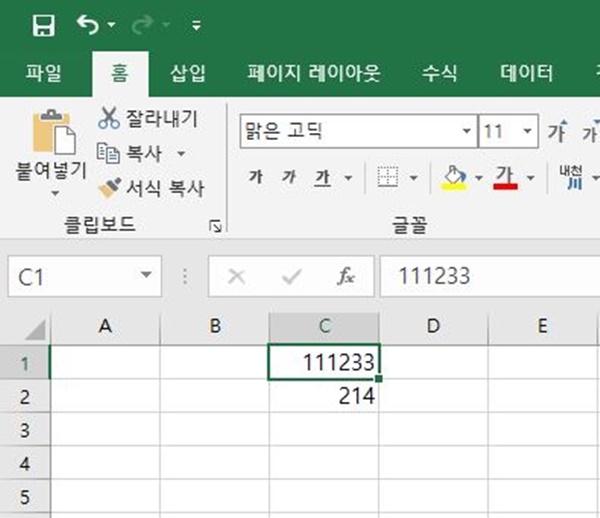
위 화면을 봐주세요. 엑셀에서 알파벳 영역인 A~E를 열이라고 부르고 숫자 영역인 1~5를 행이라고 부릅니다. 즉, 위에 있는 엑셀 캡처 화면에서 숫자가 적여 있는 곳의 위치는 C열 1행과 C열 2행이라고 부릅니다.
두 숫자의 위치를 확인하셨나요? 그럼, 이 두 숫자를 곱하기 함수를 이용하여 C열 3행에 나타나 보이겠습니다.
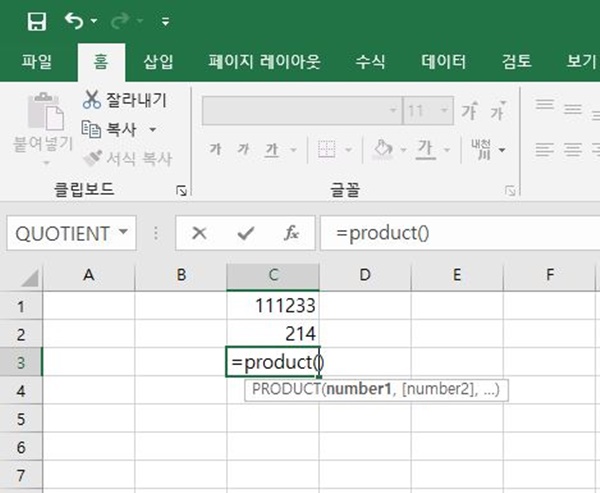
위 엑셀 화면에서 C열 3행에 =product()를 직접 키보드로 적어주시기 바랍니다. 참고로 product는 영어로 다양한 의미가 있지만 엑셀에서는 합곱을 의미해요. 키보드에 위 화면처럼 적어주시고, 마우스 커서는 괄호 안쪽에 위치시켜주세요.
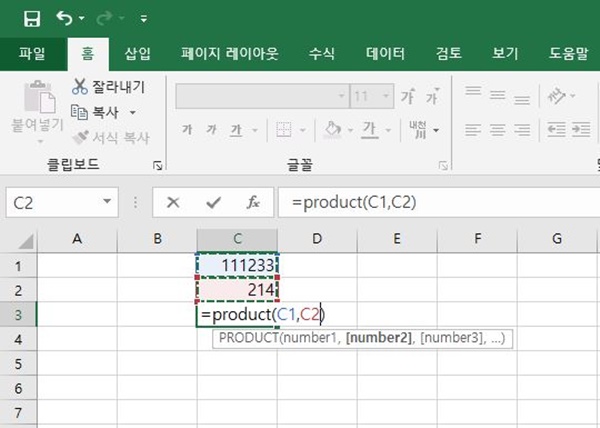
=product() 이곳의 괄호 안쪽에 마우스 커서를 올려둔 상태에서 ctrl+C열 1행과 C열 2행을 눌러주시기 바랍니다. 그럼, 위 화면과 같이 =product(C1, C2)라고 나올 것입니다. 그다음에 엔터를 눌러주세요.
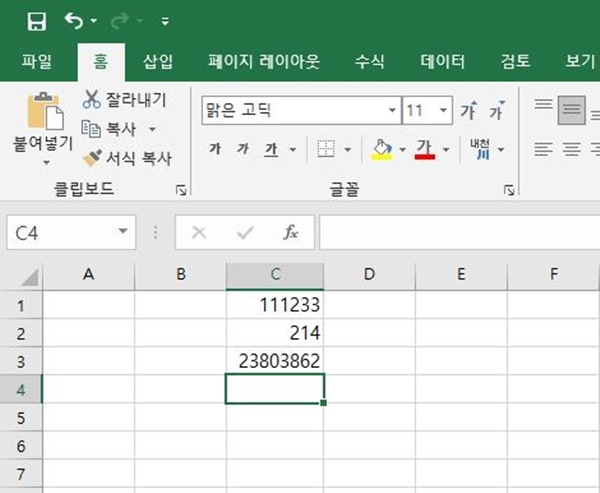
엔터를 누르면 C열 3행에는 C열 1행과 C열 2행의 곱이 자동으로 계산되어 나타나게 됩니다. 그리고 C열 3행에는 자동으로 곱하기 함수가 써져 있는 상태이기 때문에 C열 1행과 C열 2행의 숫자를 아무 숫자로 변경해도 C열 3행 역시 자동으로 계산되어 나타나게 됩니다.
한번 임의로 C열 2행의 숫자를 111로 바꾸어 보겠습니다.
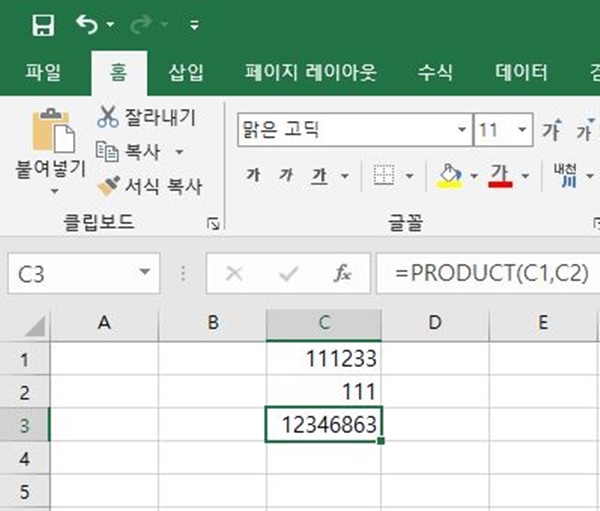
C열 3행의 숫자도 자동으로 바뀌어 있는 것을 보실 수 있을 것입니다. 이것을 응용하여 통계표를 만들고, 그곳에 이렇게 엑셀 곱하기 함수를 씌어 놓는다면 보다 손쉽게 업무 처리를 하실 수 있을 것입니다.
앞서 이야기했듯이 엑셀을 이용하여 업무를 한다면 엑셀을 사용하지 않은 사람들에 비해서 보다 빠르고 쉽게 업무를 처리할 수 있습니다.
엑셀 함수는 회사 업무뿐만 아니라 본인 자신의 개인적인 생활관리를 하는데도 굉장히 유용하게 이용할 수 있습니다. 예를 들면 가정주부 같은 경우에는 가계부나, 다이어트 일지 같은 것들을 엑셀 함수로 수치화해놓으면 현재 본인의 자금 상태나 몸의 상태를 쉽게 파악할 수가 있는 것입니다.
학생들의 경우도 마찬가지입니다. 엑셀을 사용할 줄 알면 통계를 이용하여 리포트 과제를 쓰면 보다 전문적으로 보일 수 있기 때문에 학점 또한 잘 받을 가능성이 높아집니다.
엑셀 나누기 함수 가장 쉬운 방법
엑셀 나누기 함수 하는 방법 엑셀 나누기 함수 가장 쉬운 방법 오늘은 엑셀 나누기 함수 하는 가장 쉬운 방법에 대해서 알아보겠습니다. 이와 관련된 자세한 사항들은 아래를 참고하시기 바랍니
parkgracian.tistory.com
엑셀 빼기 함수 하는방법
엑셀 빼기 함수 엑셀 함수 빼기 쉽게 하는 방법 오늘은 엑셀 빼기 함수 하는 방법에 대해서 알아보겠습니다. 엑셀 함수 빼기 하는 법에 대해서 자세하게 알고자 하는 분들은 아래를 참고해주시
parkgracian.tistory.com
엑셀 더하기 수식 함수 넣는법
엑셀 더하기 수식 엑셀 더하기 수식 함수 넣는 방법 오늘은 엑셀 더하기 수식 함수 넣는 방법에 대해서 알아보겠습니다. 이와 관련된 자세한 사항들은 아래를 참고해주시기 바랍니다. 엑셀 수식
parkgracian.tistory.com
그런 과정들을 통해서 미래에 취직하게 될 회사의 업무를 경험한다고 생각하시면 될 것이며, 결국엔 본인의 발전에 큰 도움이 될 것이라고 생각합니다.
엑셀 함수는 꼭 숙지하시기 바랍니다. 여러분의 인생의 퀄리티를 몇 단계 업그레이드시켜 놓을 것이라고 확신합니다. 이상으로 엑셀 곱하기 함수 넣는 쉬운 방법 1가지에 대한 포스팅 내용을 마치겠습니다. 감사합니다.
연금복권 추첨시간 720 당첨금 알아보는 3가지 방법
연금복권 추첨시간 연금복권 720 당첨금 알아보는 방법 오늘은 연금복권 추첨시간과 720 당첨금에 대해서 알아보겠습니다. 이와 관련된 자세한 사항들은 아래를 참고해주시기 바랍니다. 연금복
parkgracian.tistory.com
온라인 로또 구매 쉽게하는법
온라인 로또 구매 방법 모바일 로또 구매 오늘은 온라인으로 로또 구매하는 방법을 쉽게 알려드리고자 합니다. 온라인 로또 구매 관련 내용은 아래를 참고해주시기 바랍니다. 로또는 예전에는
parkgracian.tistory.com





